Otočení videa na iPhone

Všichni víme, že pocit: nahráváte video na vašem iPhone v režimu na výšku a pak se snažíte sledovat v krajině a vše je na straně. Na začátek stránky

Možnost 1: Používejte iMovie
Aplikace iMovie společnosti Apple má tuto vlastnost vestavěnou a je bezplatná pro všechny iPhony zakoupené po 1. září 2013. Pokud jste na internetu, znovu spustit před iPhone 5c a nechcete platit za iMovie 4,99 dolarů, pak se podívejte do aplikace, kterou doporučujeme v druhé části níže.
Jinak přejděte na App Store a stáhněte si ji.
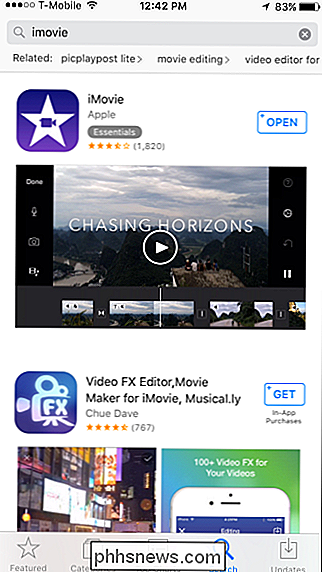
Jednou Aplikace iMovie je nainstalována, otevřete ji a klepněte na "Video" a vyberte video, které chcete opravit.
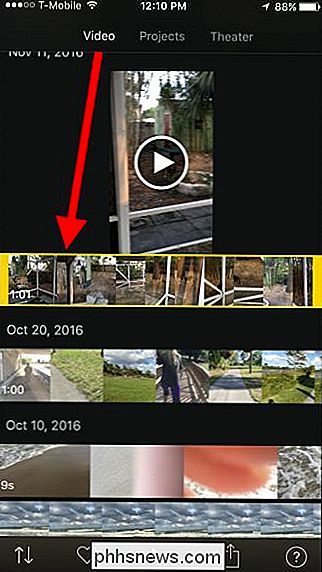
V dolní části obrazovky klepněte na tlačítko sdílení.
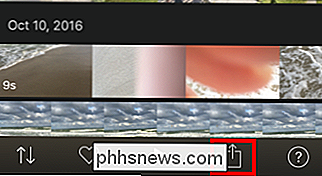
Na výsledné obrazovce zvolte "Vytvořit video".
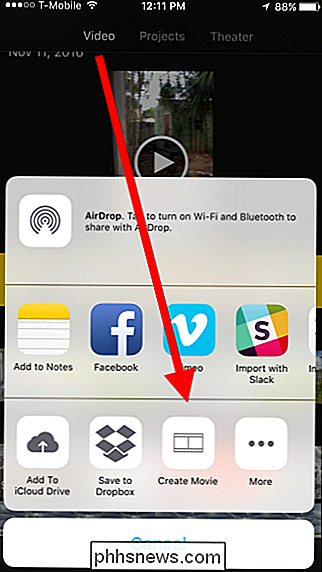
Nyní si vezměte palcem a ukazováčkem a otočte video tak, aby se správně otáčelo.
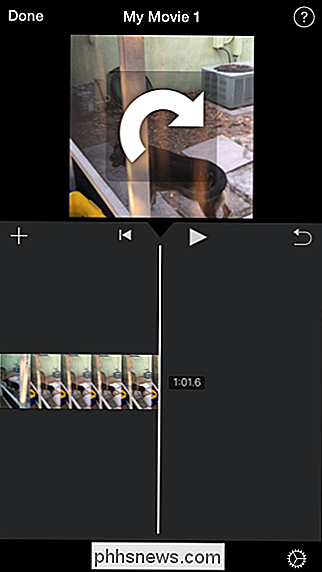
Nyní vaše video na výšku bude v režimu na šířku.
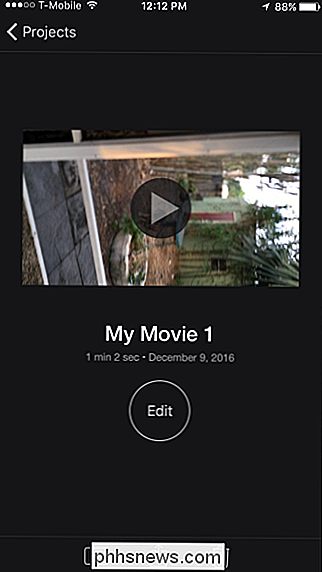
Klepněte opět na ikonu sdílení a poté na "Uložit video".
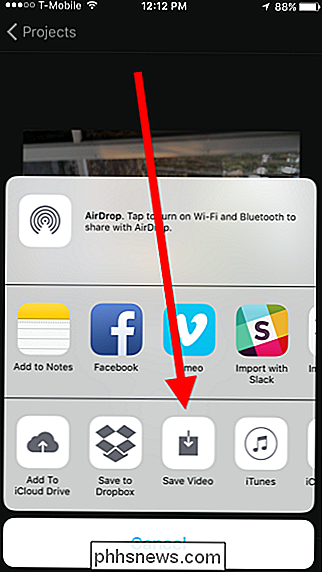
SOUVISEJÍCÍ: Nahrávání videa 4K na iPhone
Uložte video v rozlišení, které odpovídá kvalitě vašeho původního videa, což bude nejvyšší kvalita le, v tomto případě "HD - 1080p". Poznámka: můžete uložit do 4K, ale pouze pokud jste původně zaznamenali v 4K. Chcete-li nahrávat videa ve vyšší kvalitě, musíte nejprve změnit nastavení.
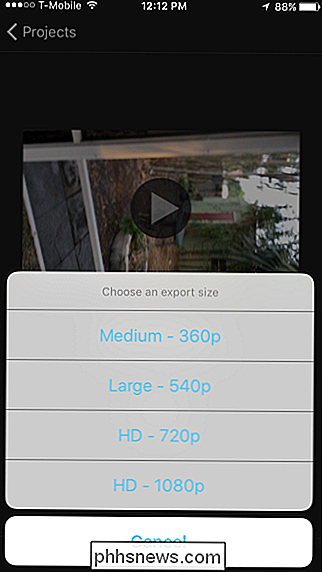
Jakmile je iMovie hotovo, uloží video, bude k dispozici ve vaší knihovně fotografií.

Nyní můžete otáčet a opravit všechna videa, která se možná nechtěně natočí na výšku.
Možnost 2: Použití otočení a převrácení
Pokud nechcete platit za iMovie, můžete použít bezplatnou aplikaci nazvanou Rotate & Flip-designed co to zní. Máte však reklamy - můžete je odstranit zaplacením 2,99 dolaru, ale pokud jste ochotni zaplatit, pravděpodobně jste šli s volbou jedna výše.
Stáhněte si Rotate & Flip z App Store a spusťte to. > Chcete-li otočit video, klepněte na něj tak, aby bylo načrtnuté žlutě, a pak klepněte na "Vybrat" v pravém horním rohu.
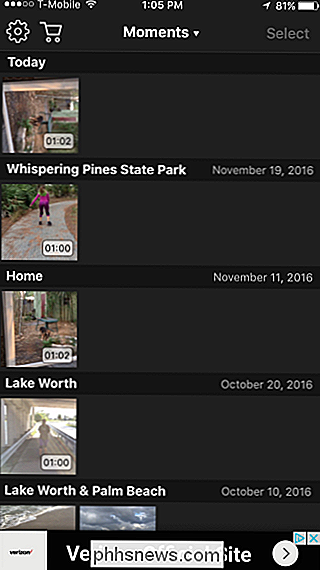
Nyní jednoduše pomocí tlačítek v dolní části opravte své video. Pomocí těchto tlačítek můžete otáčet vlevo, vpravo, dozadu a vertikálně je otočit. Když jste spokojeni, klepněte v pravém horním rohu na tlačítko "Exportovat".
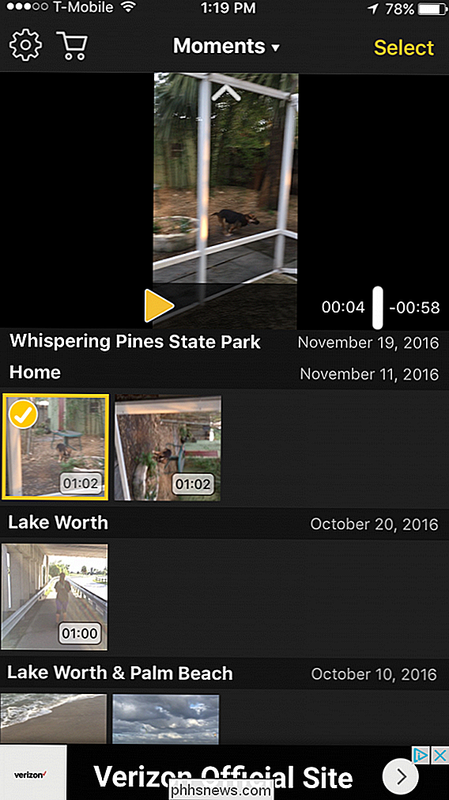
Zobrazí se dialogové okno s dotazem, jakou kompatibilitu chcete. Ideální volbou je, aby bylo vaše video kompatibilní se všemi přehrávači videa, což znamená, že aplikace bude otáčet každý snímek videa. Druhou možností je, aby aplikace změnila příznak orientace, což znamená, že se bude zobrazovat otočené v systémech iOS a Quicktime, ale nemusí se objevit v jiných přehrávačích videa.
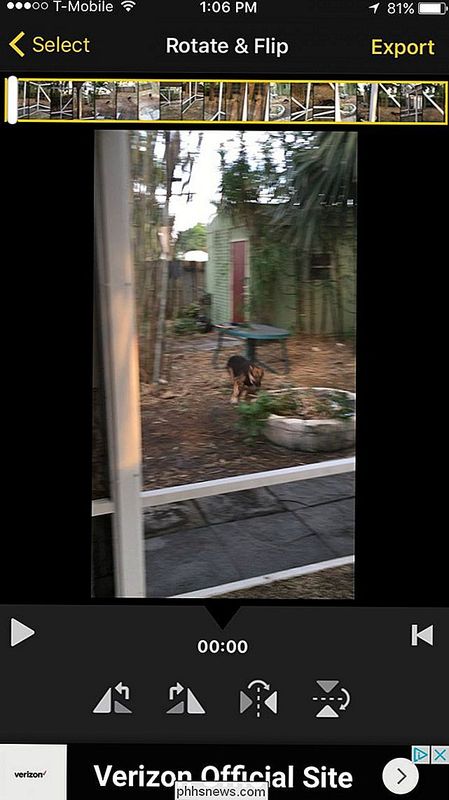
První možnost je lepší pro kompatibilitu, ale druhá možnost opraví ho bez ztráty kvality. (I když je fér, je nepravděpodobné, že si všimnete ztráty v kvalitě, kterou získáte z první možnosti.) První možnost bude trvat i déle, protože musí zcela kódovat video. video bylo zpracováno, objeví se dialogové okno Sdílení. Klepnutím na tlačítko Uložit video uložte do svého iPhone nebo jej můžete uložit do cloudu, pokud jsou k dispozici tyto možnosti. Můžete si ji také sdílet přímo prostřednictvím zprávy, Facebooku, e-mailu nebo jinde.
Pokud uložíte video do svého iPhone, bude nyní k dispozici ve vaší knihovně fotografií
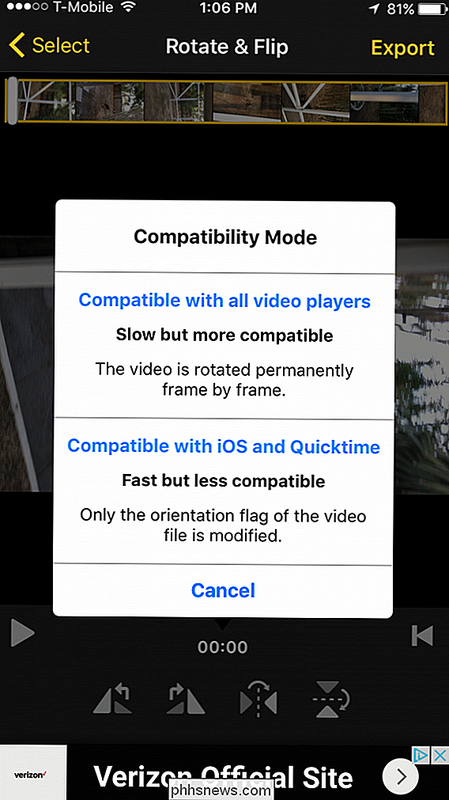
t musí být obtížný úkol. Je to opravdu docela snadné a nemělo by to trvat strašně dlouho. iMovie je samozřejmě možnost, ale mnozí lidé preferují jednoduchost Rotate & Flip
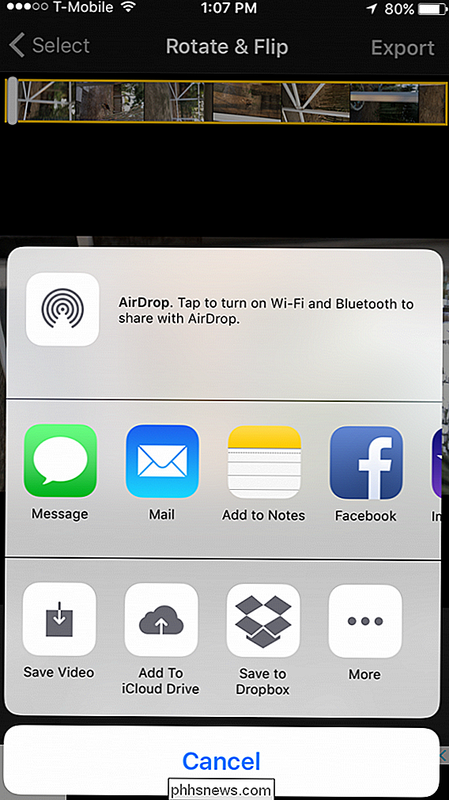

Připojení k serveru SSH z Windows, MacOS nebo Linux
Klient SSH umožňuje připojení ke vzdálenému počítači se serverem SSH. Pro připojení vzdáleného terminálu se často používá protokol Secure Shell (SSH), který vám umožní přistupovat k terminálu textového režimu ve vzdáleném počítači, jako byste seděli z něj. To může být také použito pro tunelování SSH, přenosy souborů SCP a další věci.

Jak ovládat, které webové stránky mohou používat Flash v libovolném prohlížeči
Vytváření Flash-click-to-play je dobrý nápad, ale prohlížeče budou pokračovat. Google Chrome, Mozilla Firefox, Apple Safari a Microsoft Edge budou brzy ve výchozím nastavení zakázat Flash, což vám umožní povolit pouze na webových stránkách, které ji potřebují. Každý prohlížeč nabízí způsob, jak kontrolovat seznam webových stránek, které byly poskytnuty Pokud chcete později změnit svůj názor, nebo chcete změnit seznam.



